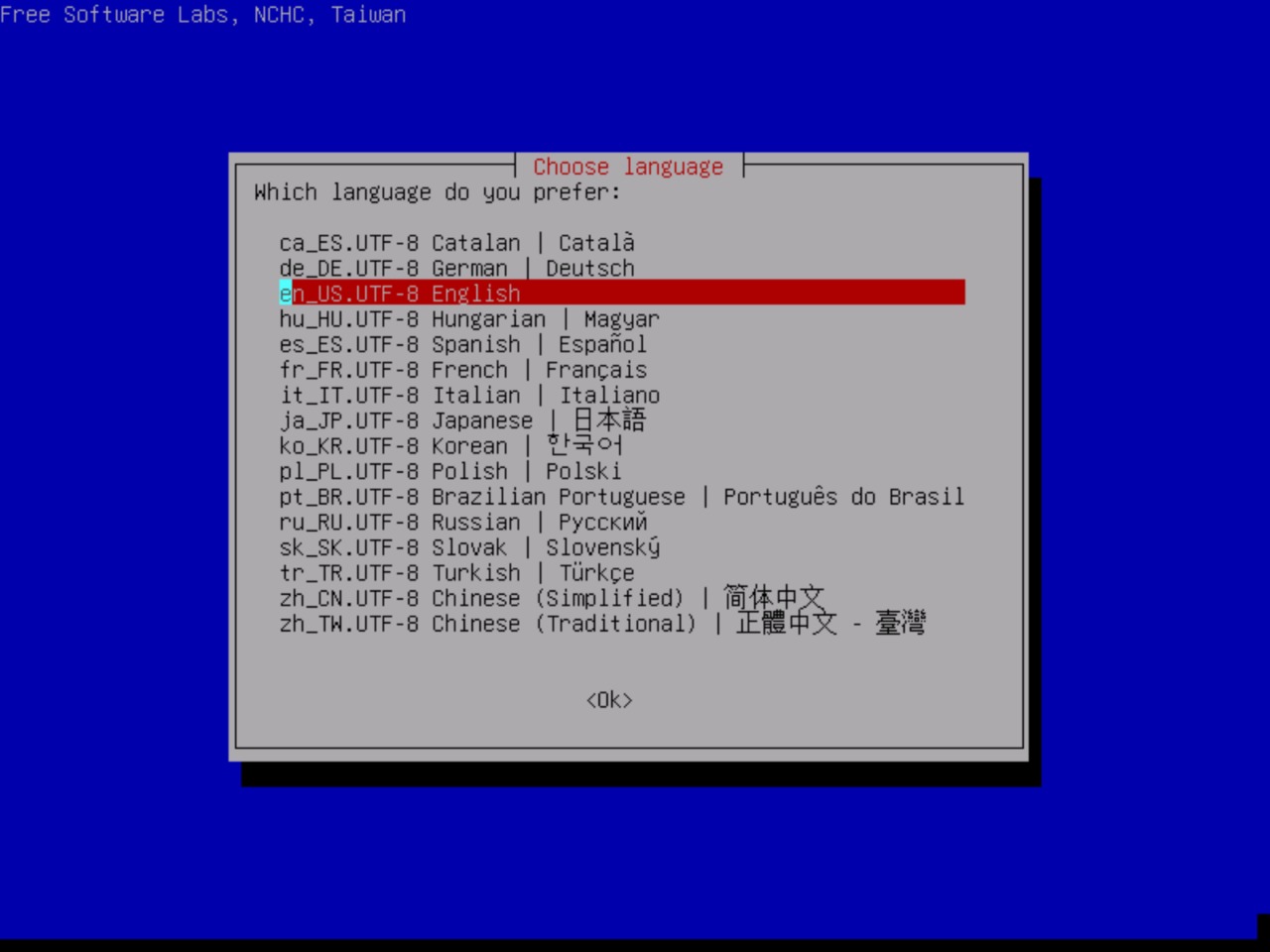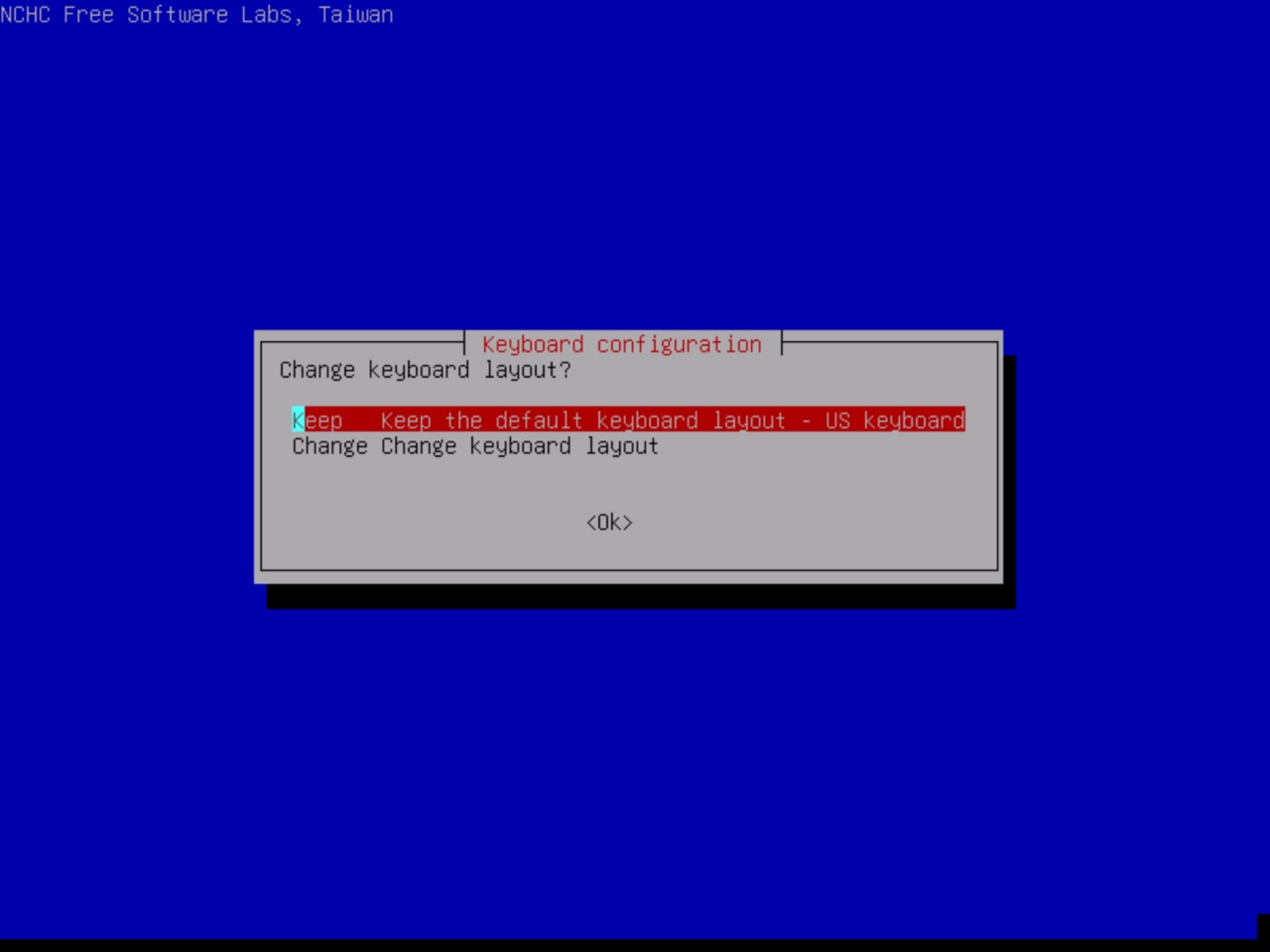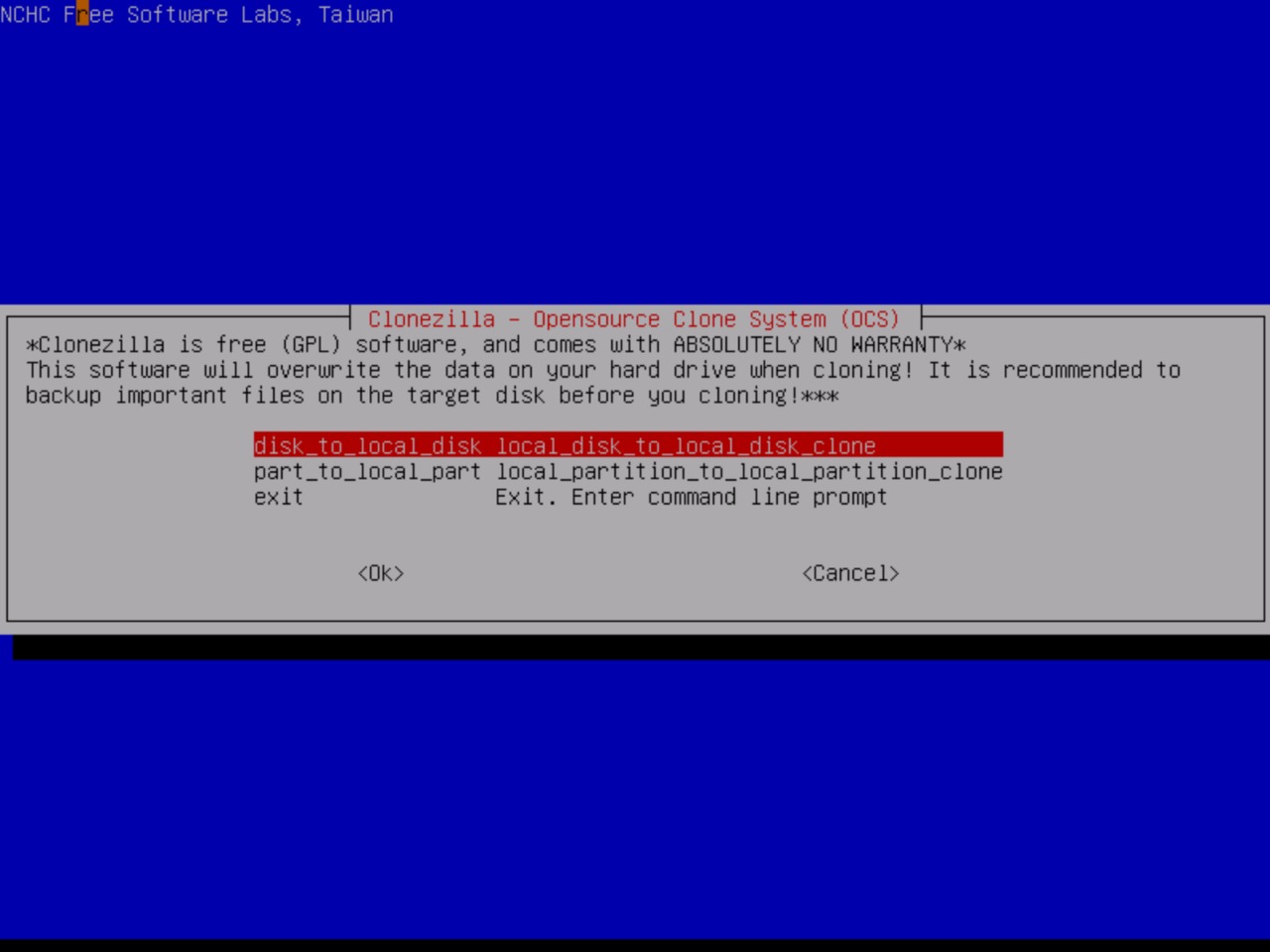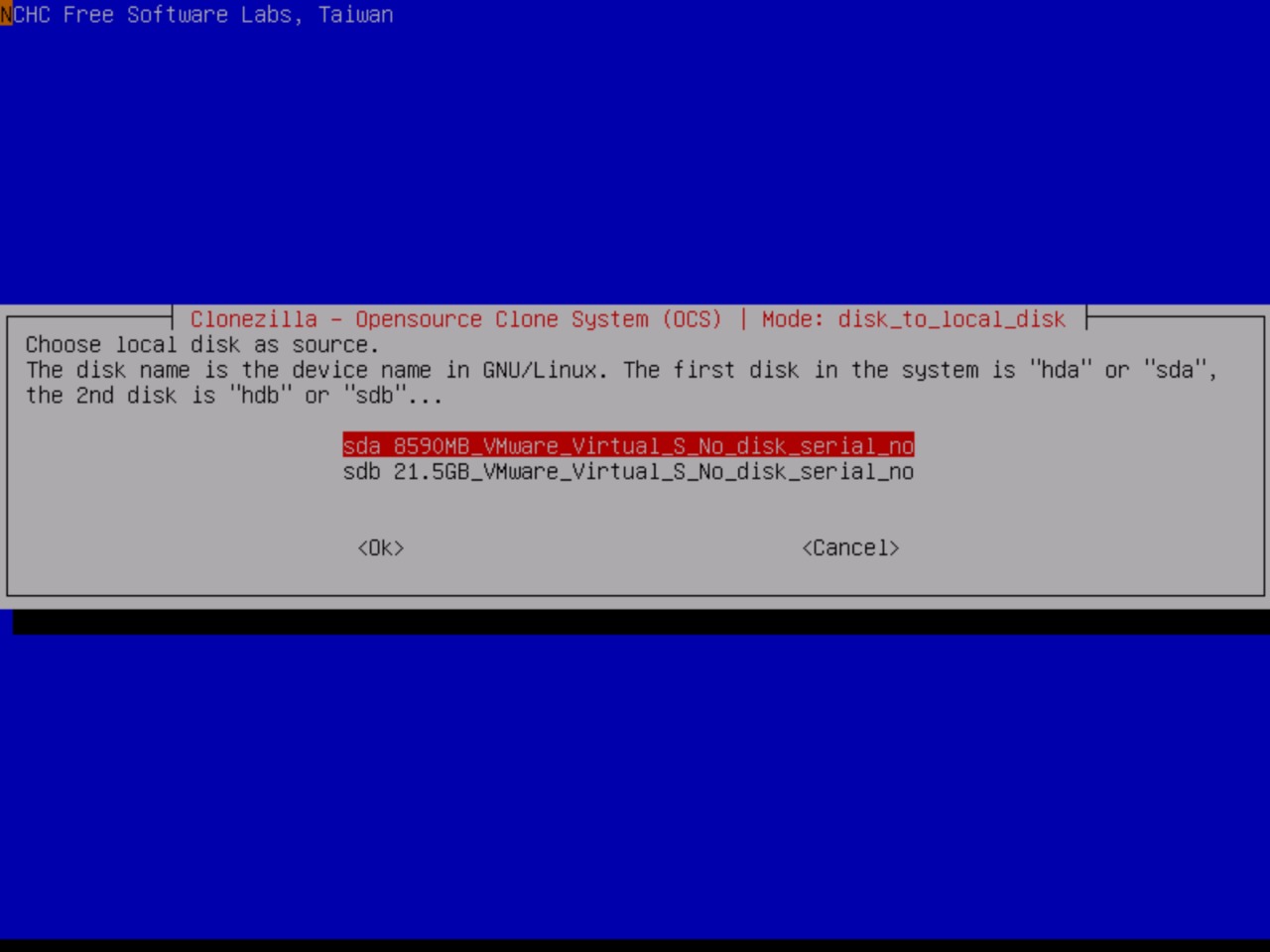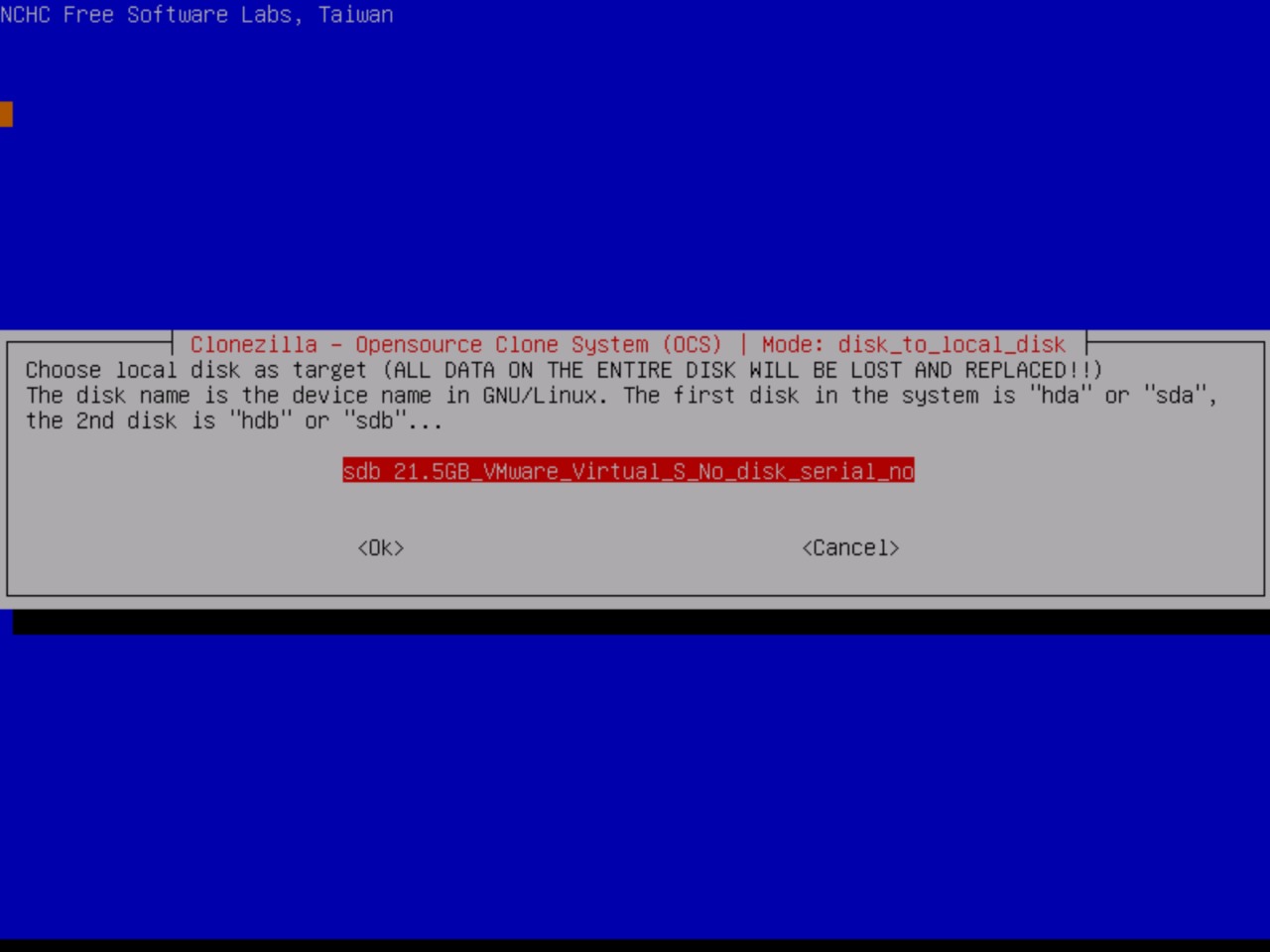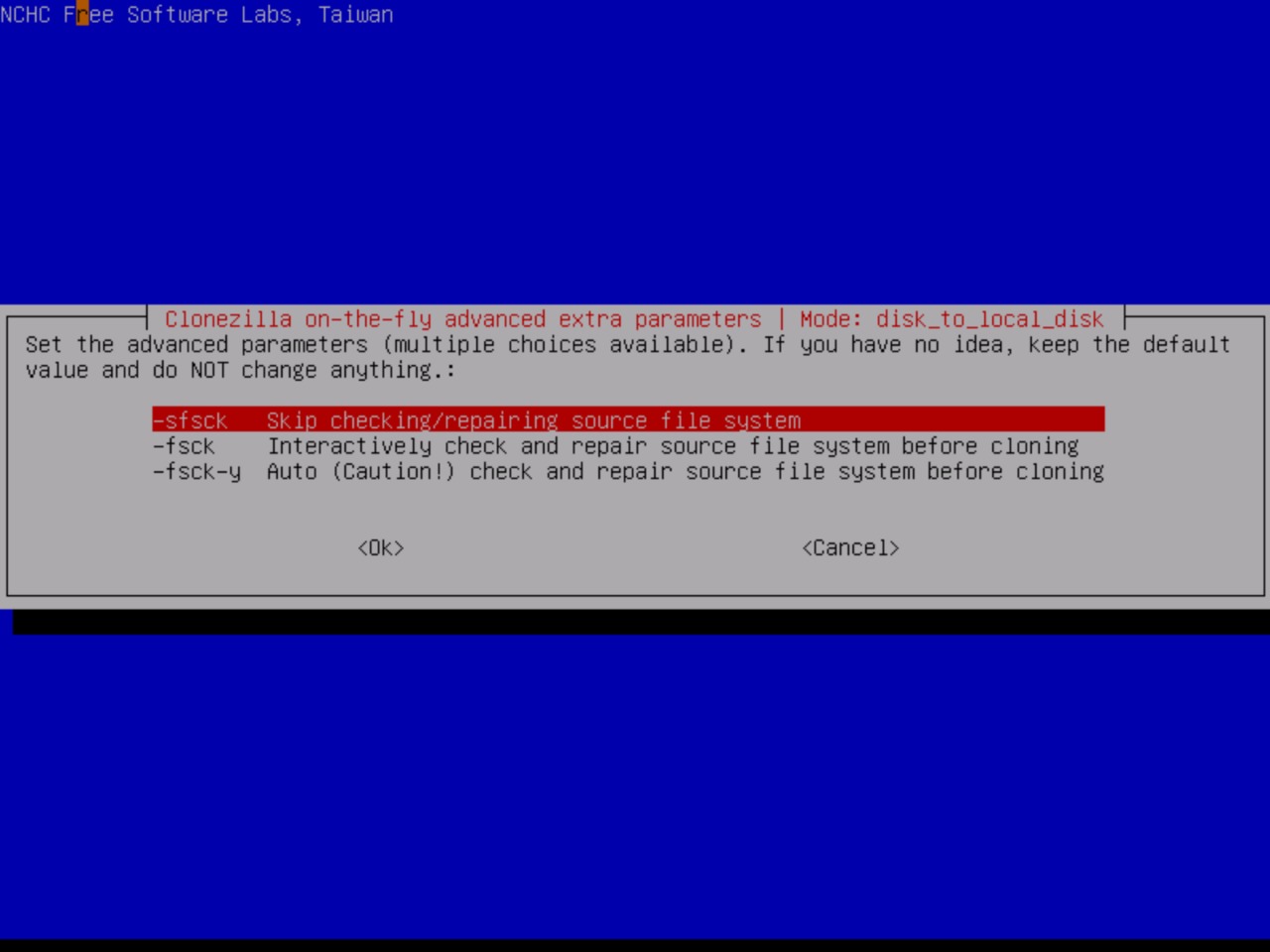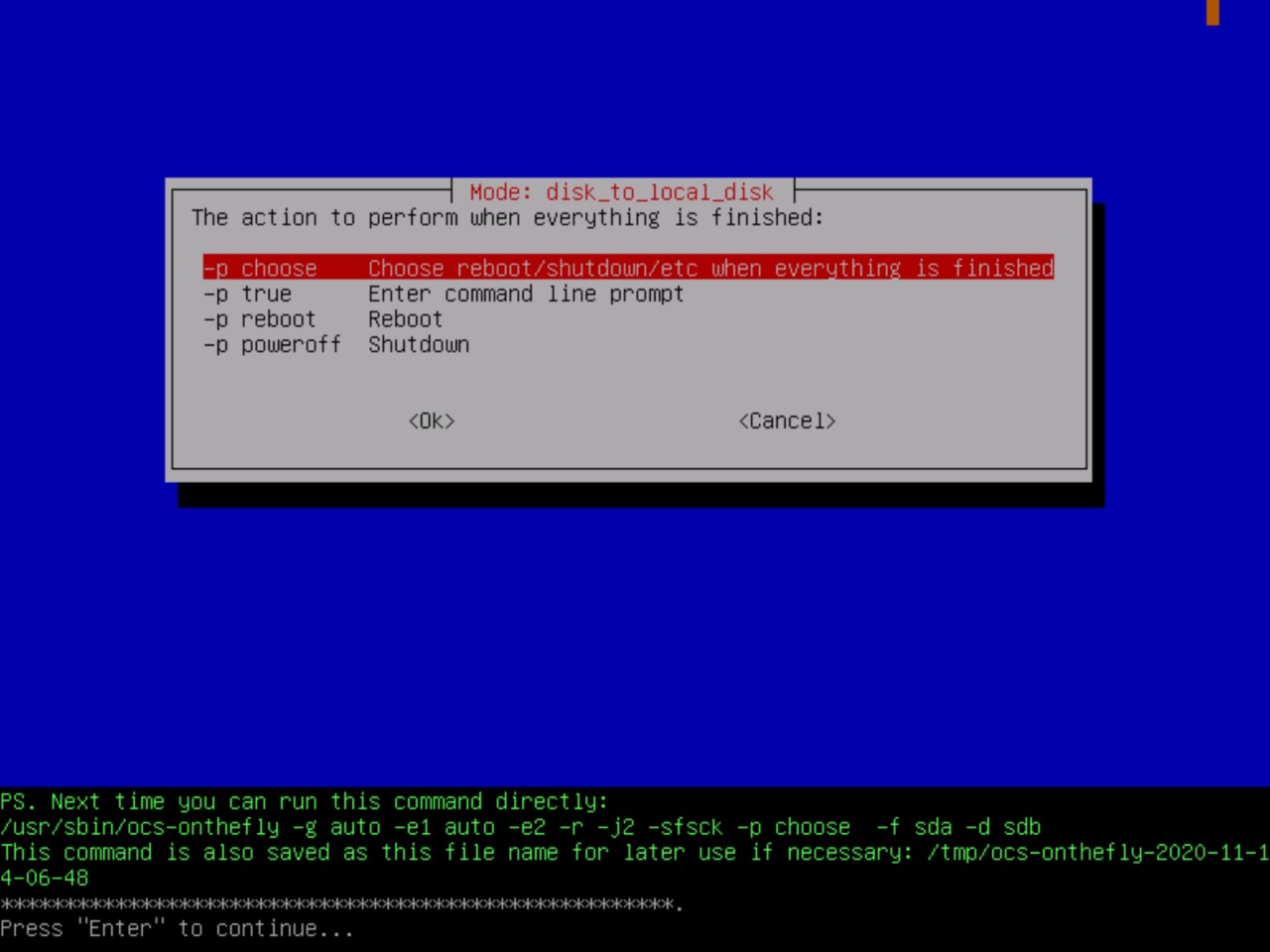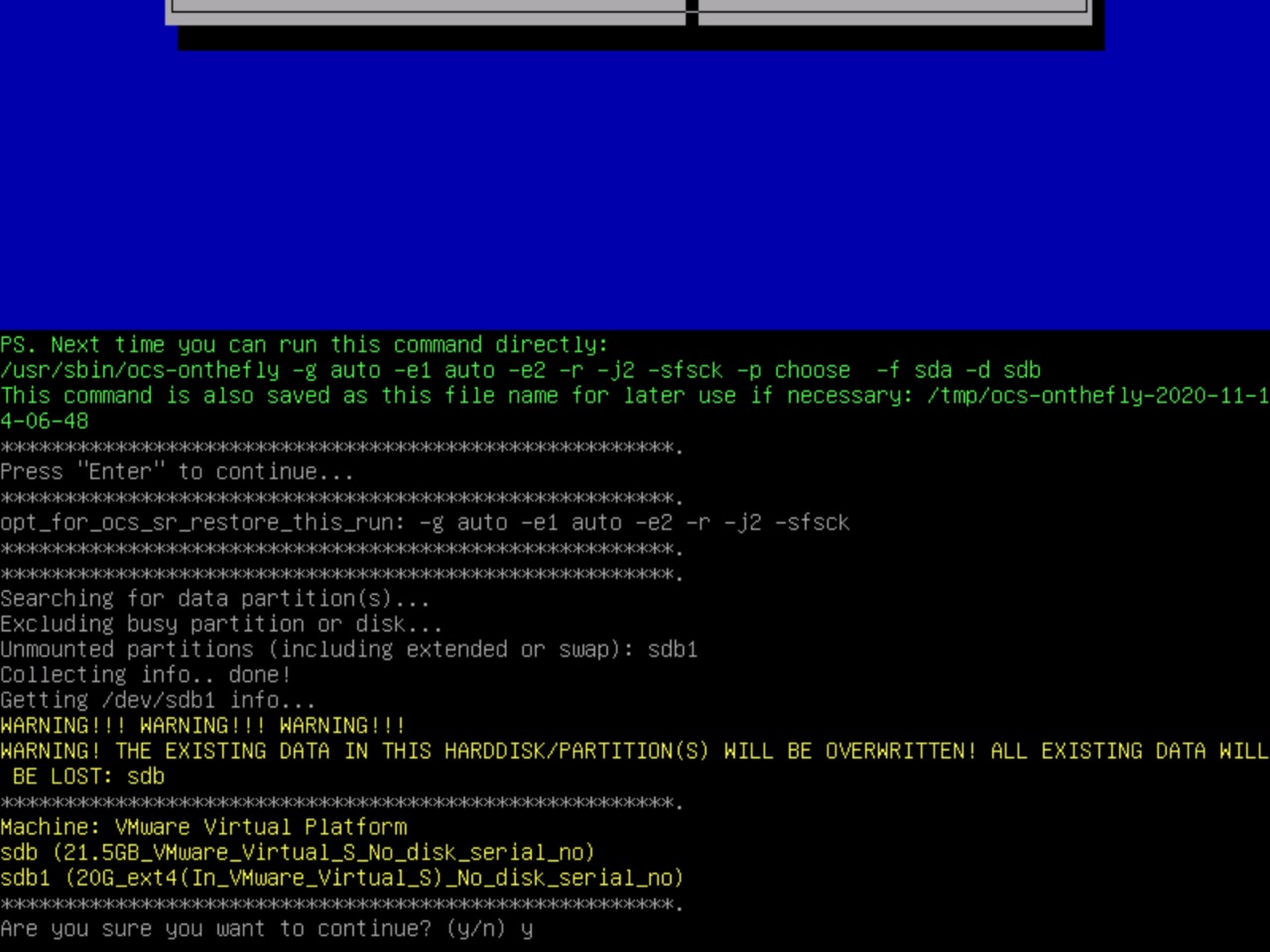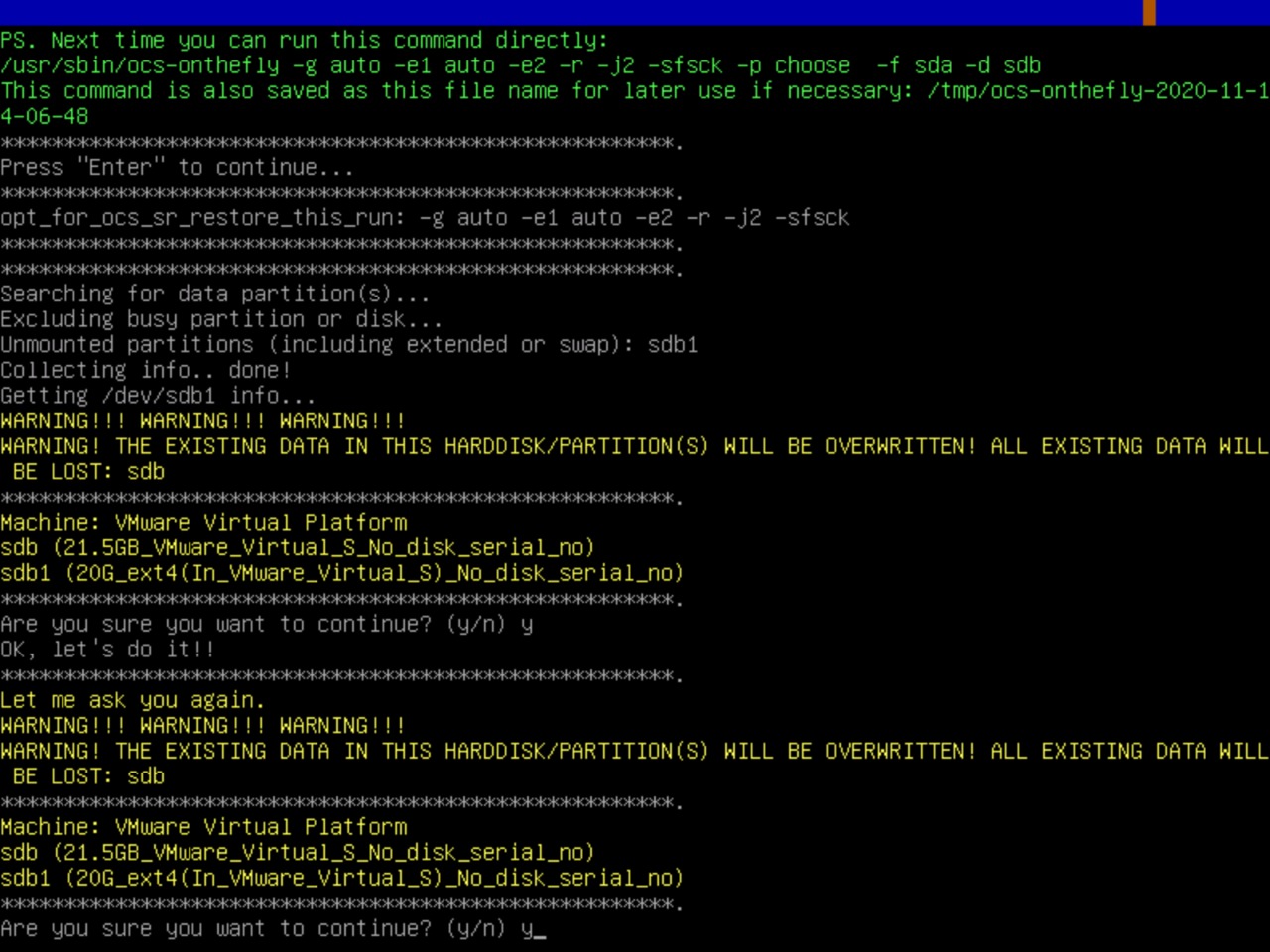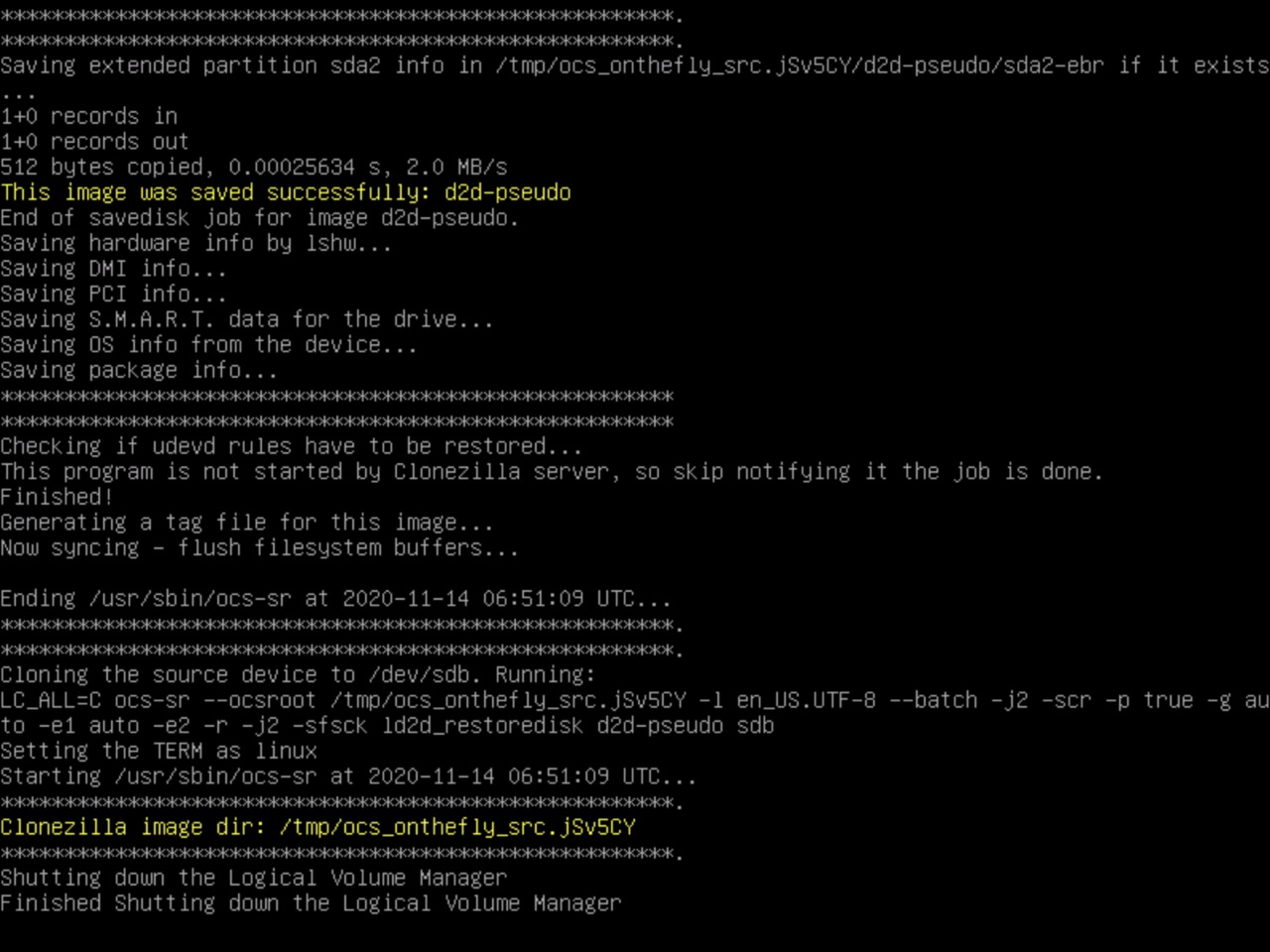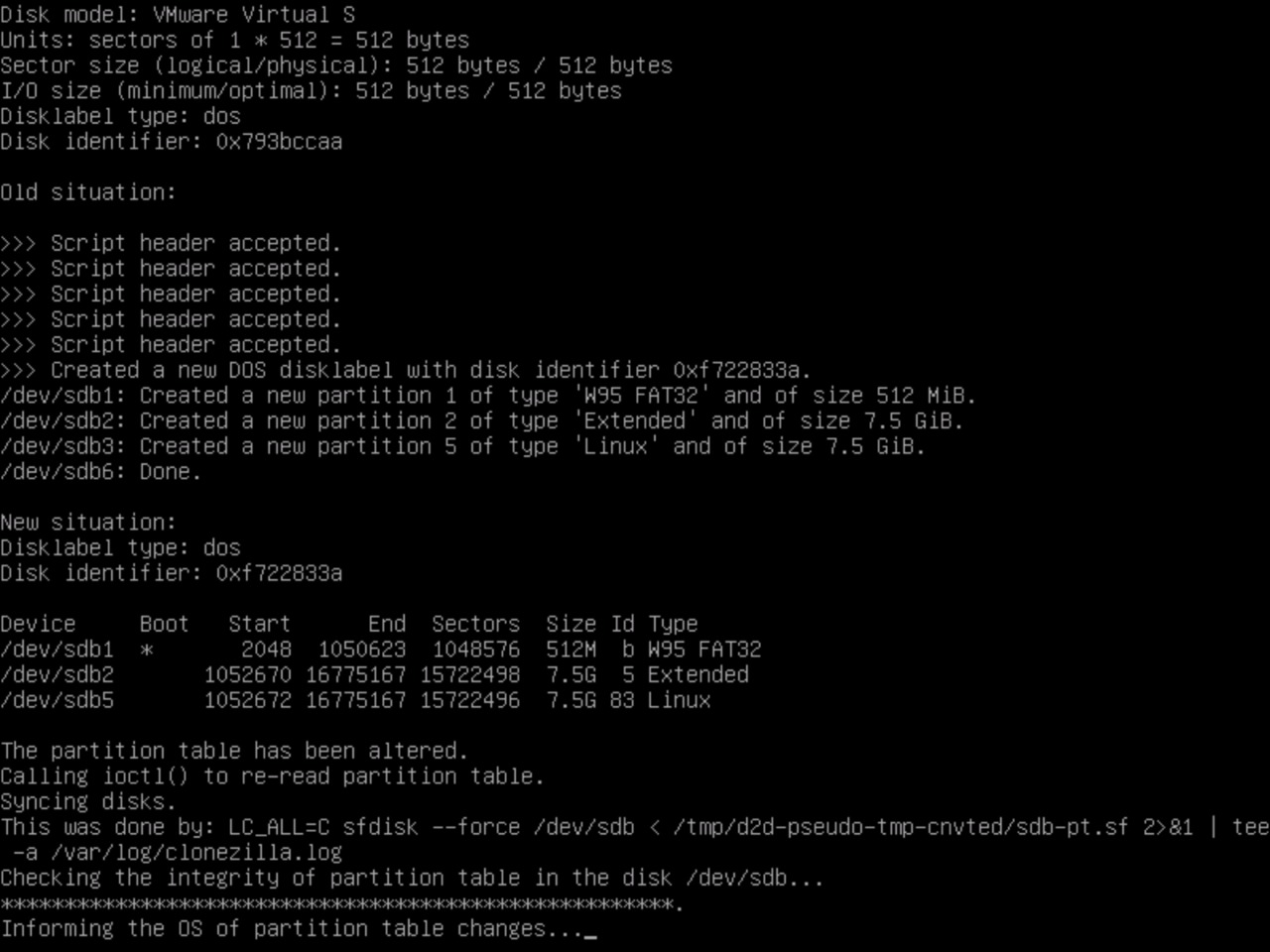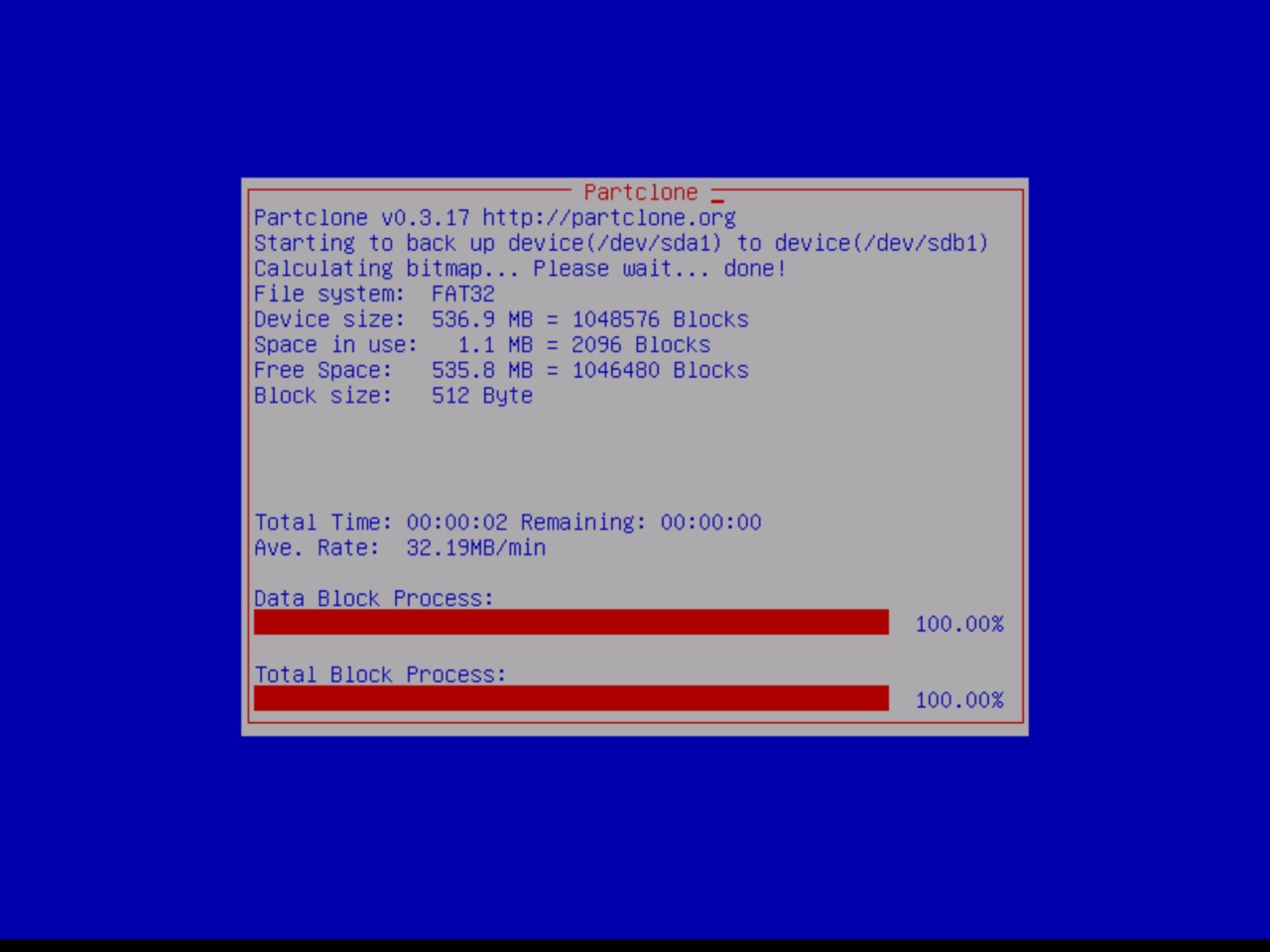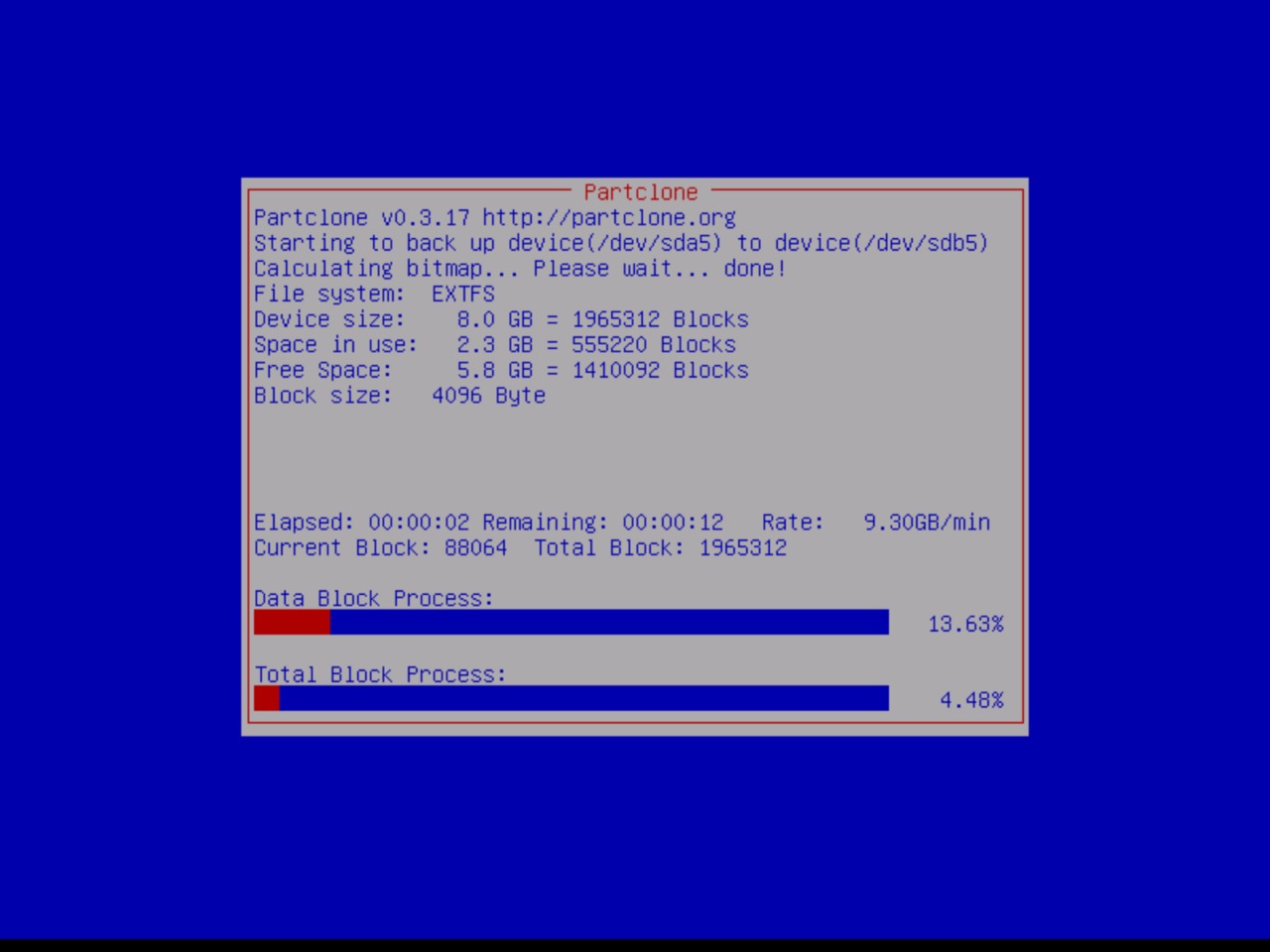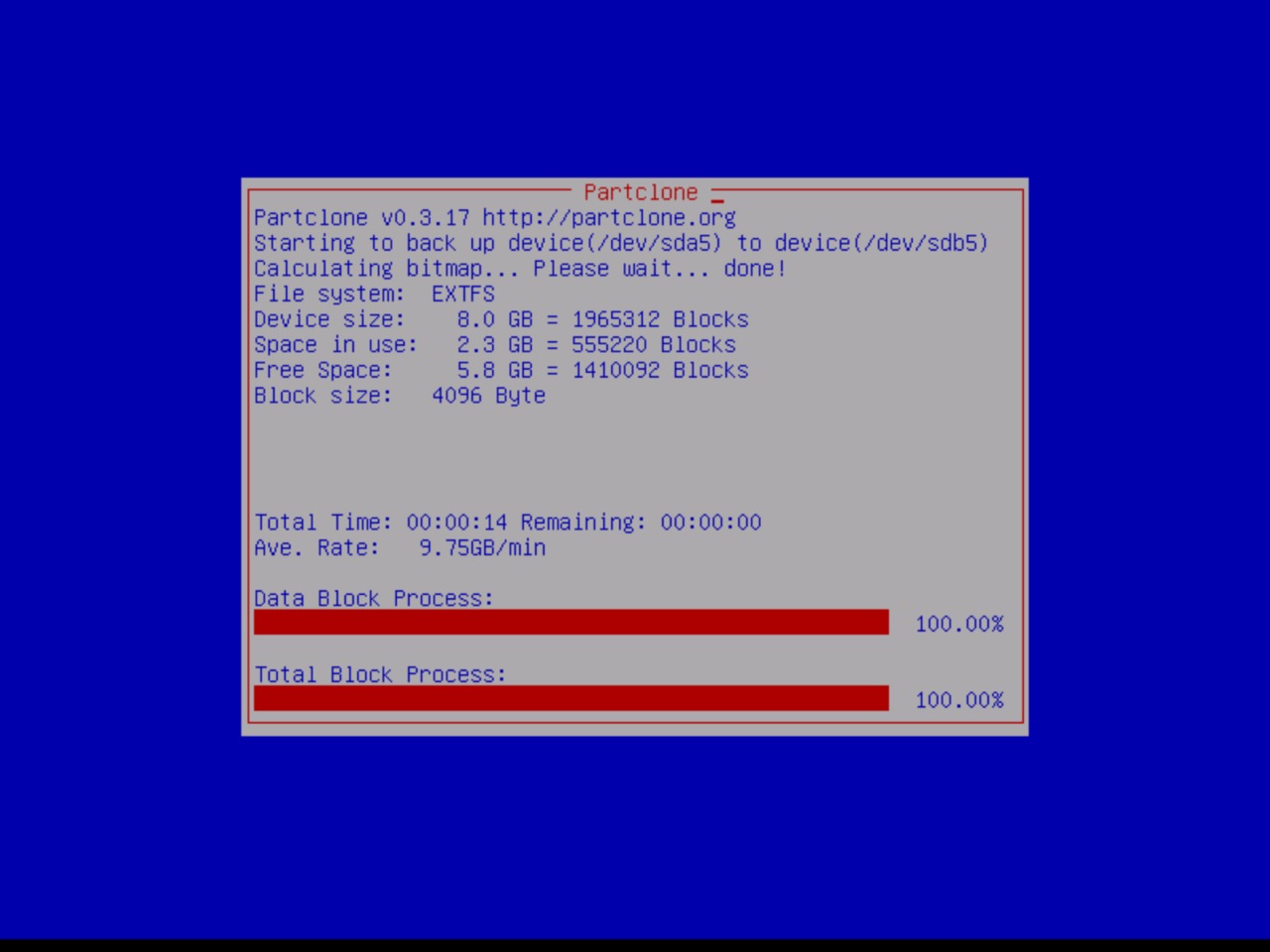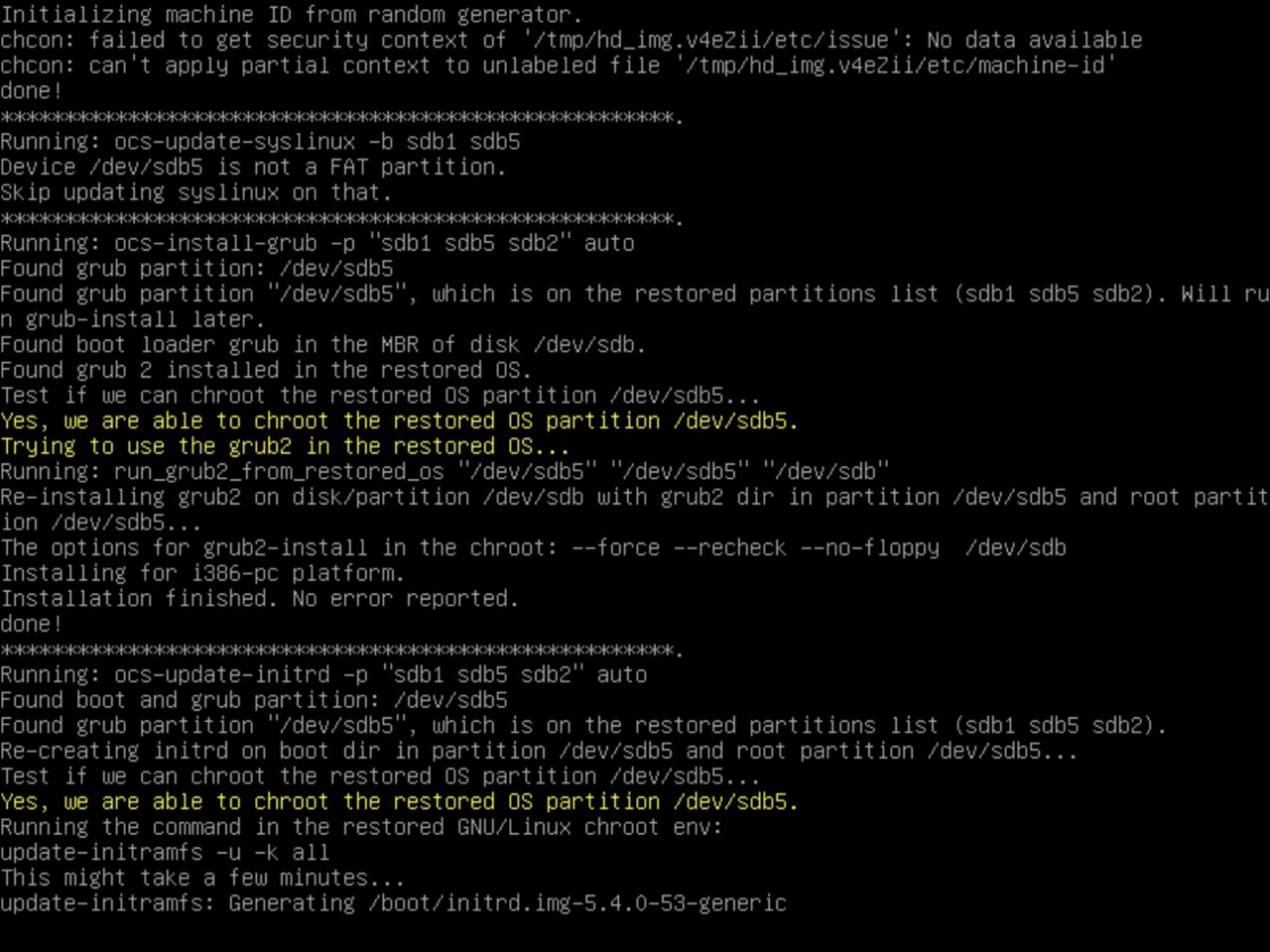Come clonare un disco su Windows 11
16 maggio 2023
Clonare un HDD o un SSD può sembrare complicato; ma in realtà è più facile di quanto sembri. Vediamo insieme come si fa.
Clonare un SSD può essere utile per creare una copia esatta del sistema operativo e di tutti i dati su un nuovo disco. In questo modo, possiamo trasferire facilmente tutto il contenuto da un vecchio SSD sul nuovo senza dover reinstallare nulla.
Creiamo supporto avviabile con Rufus #
Per prima cosa, dobbiamo creare un supporto avviabile con Rufus. Si tratta di uno strumento gratuito che ci permette di creare facilmente supporti avviabili USB per l’installazione di sistemi operativi o per l’utilizzo di strumenti di ripristino.
- Scarichiamo Rufus dal sito ufficiale ed installiamolo.
- Inseriamo una chiavetta USB nel PC e avviamo Rufus.
- Selezioniamo la chiavetta dalla lista dei dispositivi.
- Clicchiamo sul pulsante “SELEZIONA” e scegliamo l’immagine ISO di Clonezilla che scaricheremo da questo link.
- Clicchiamo sul pulsante “Avvia” per iniziare la creazione del supporto avviabile.
Clonazione dell’SSD con Clonezilla #
Una volta creato il supporto avviabile con Rufus, possiamo procedere con la clonazione dell’SSD utilizzando Clonezilla.
- Spegniamo il computer ed inseriamo la chiavetta.
- Accendiamo il computer e premiamo il tasto appropriato per accedere al menu di avvio (solitamente F12 o Esc).
- Selezioniamo il supporto avviabile USB dall’elenco dei dispositivi di avvio e premiamo Invio per avviare Clonezilla.
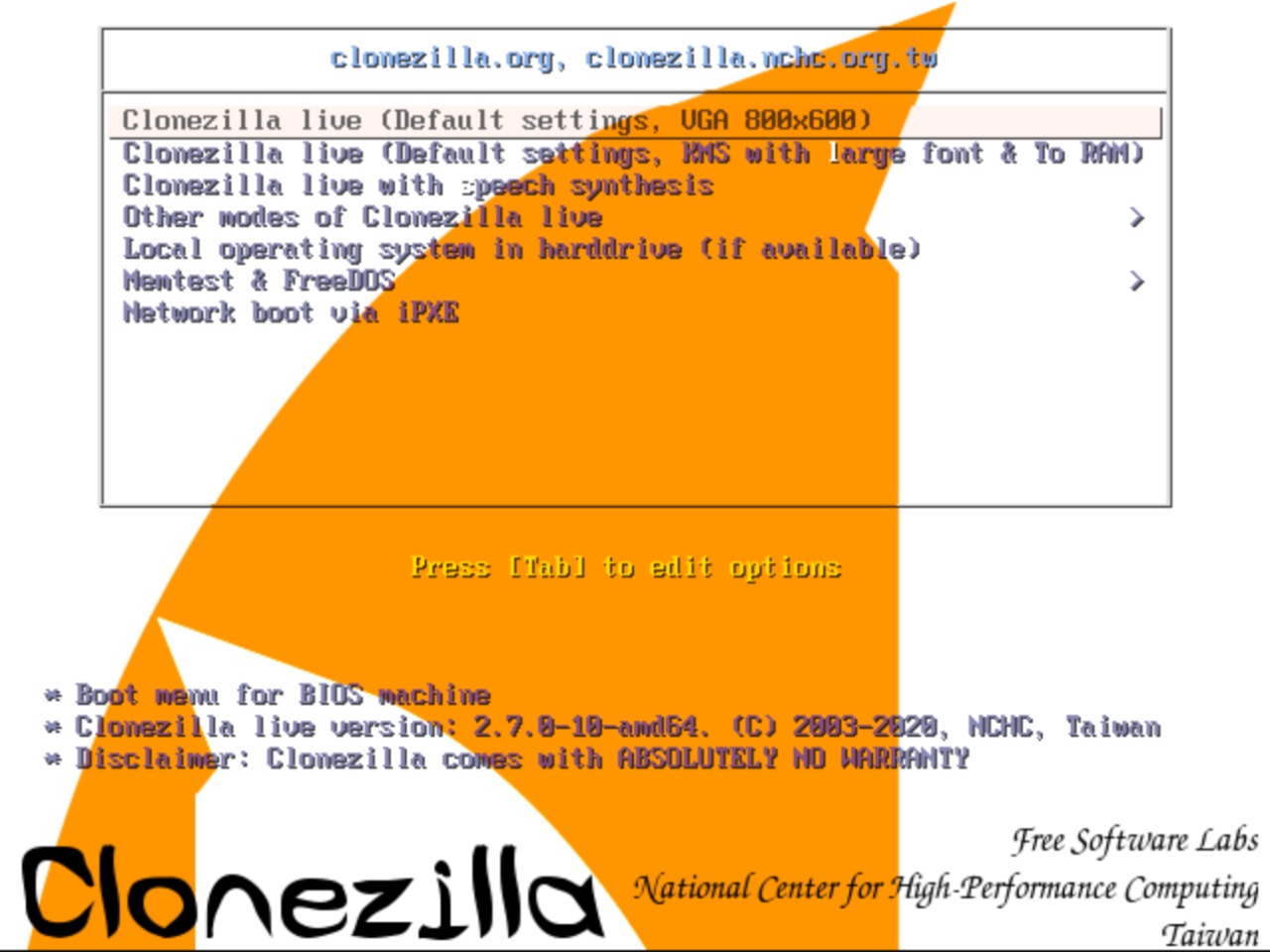
-
Selezioniamo l’opzione "KMS with large font & TO RAM.
-
Dirigiamoci verso la quarta opzione e premiamo invio.
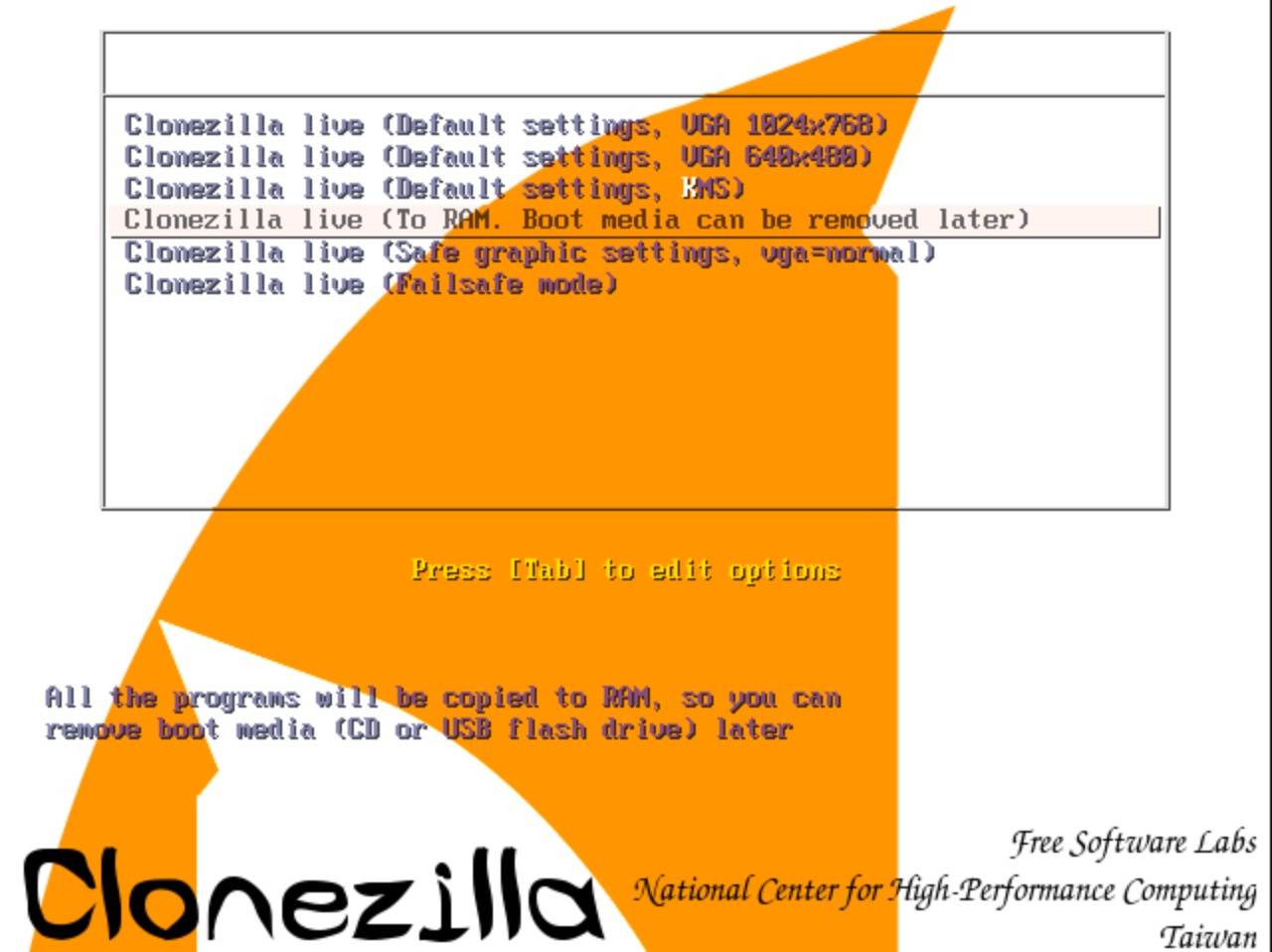
- Attendiamo che finisca il caricamento
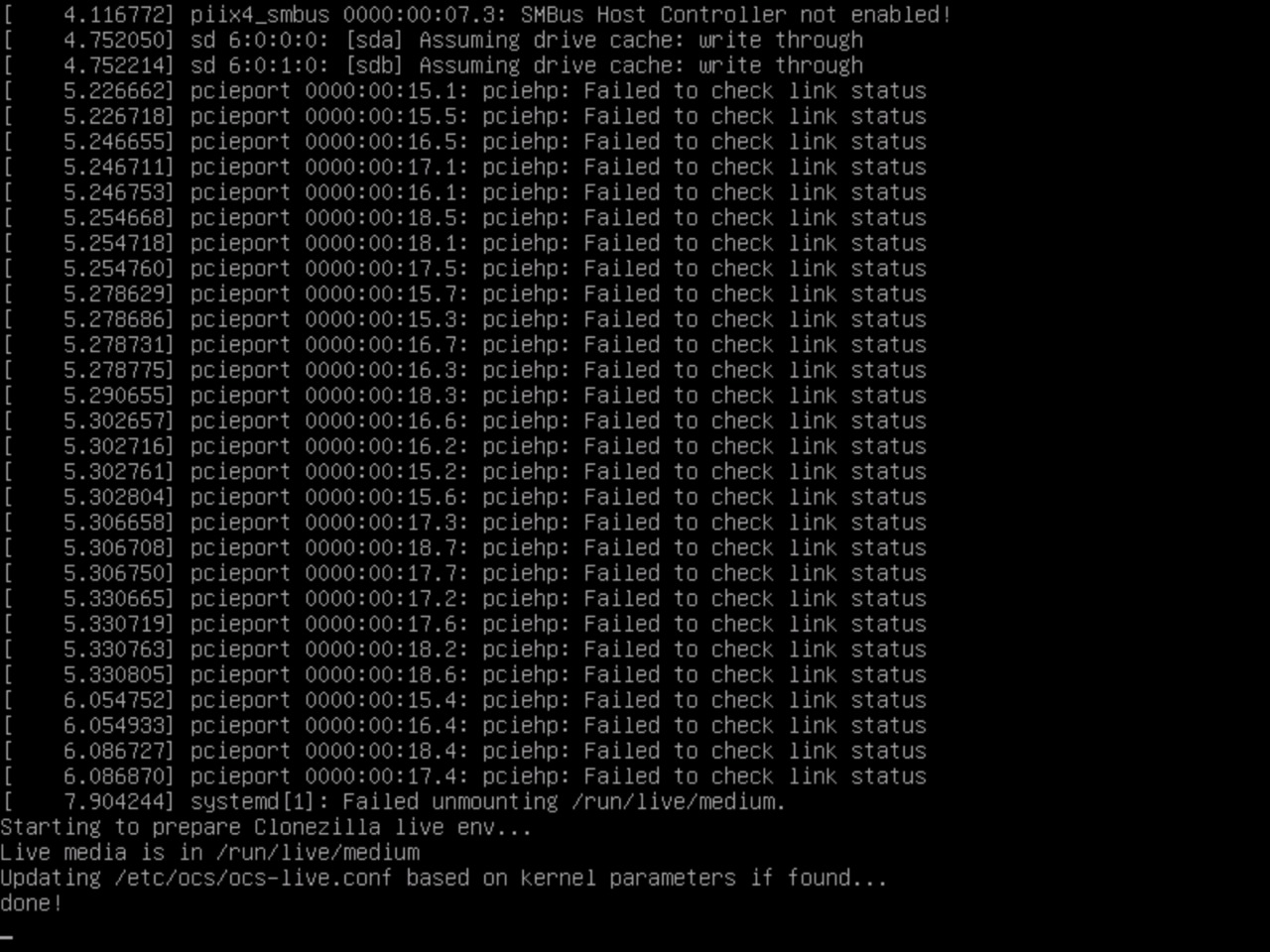
- Seguiamo le istruzioni a schermo per selezionare la lingua e la tastiera.
Quindi premiamo invio selezionando "Start Clonezilla.
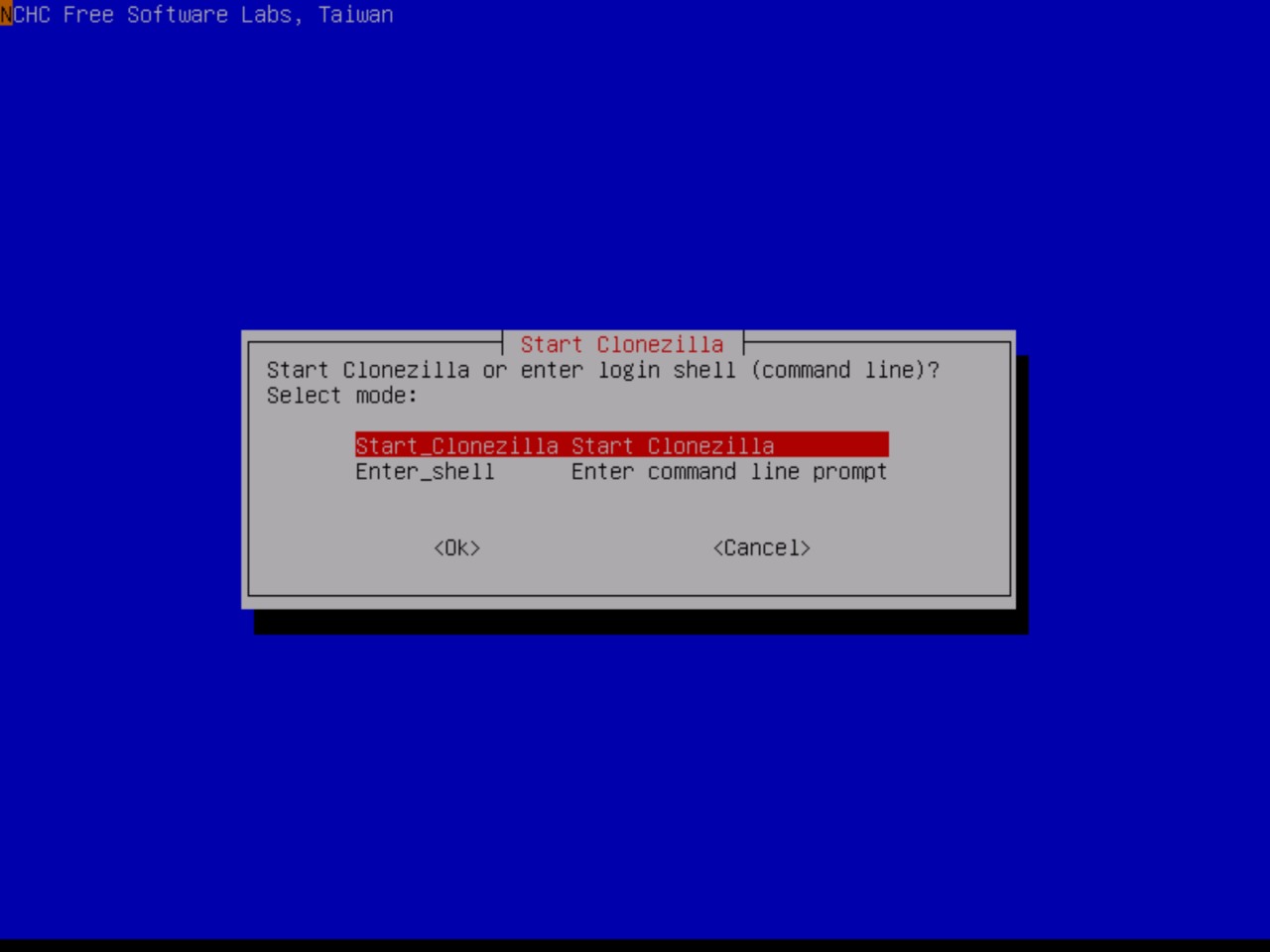
- Scegliamo “Device-device” dal menu principale e successivamente posizioniamoci su “Beginner”. Premiamo invio.
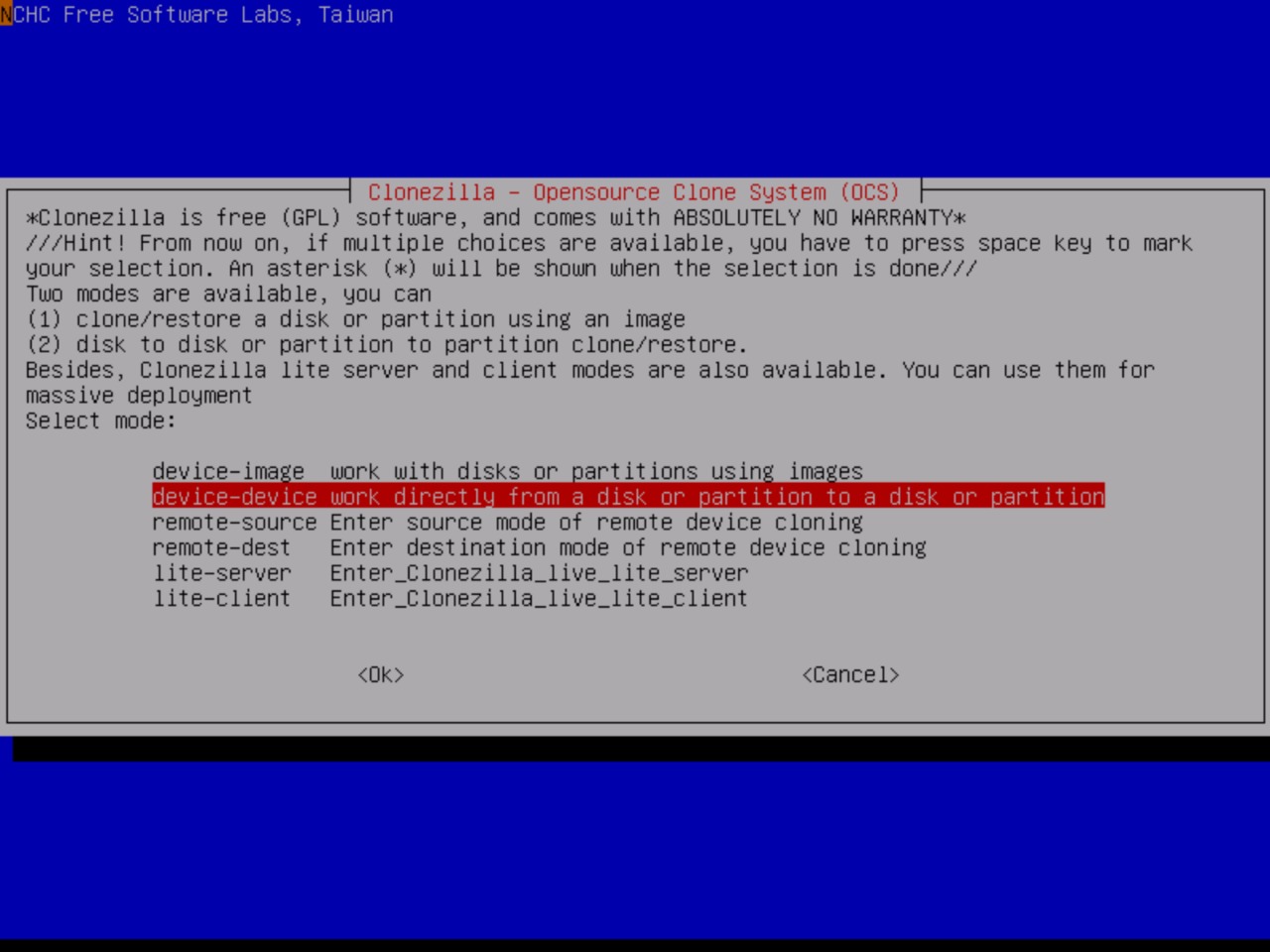
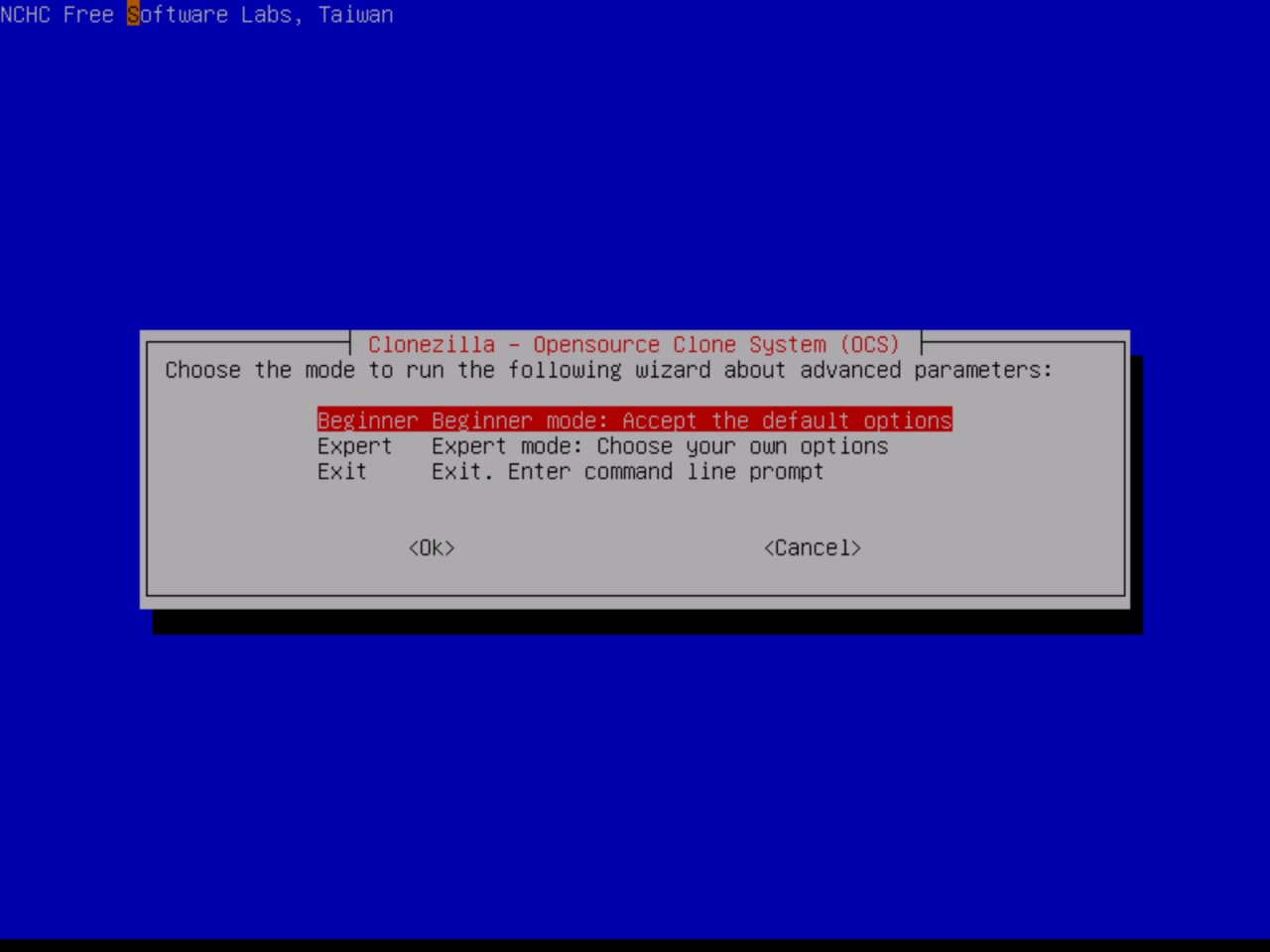
- Selezioniamo il disco sorgente (il vecchio SSD) e il disco di destinazione (il nuovo SSD) dall’elenco dei dischi disponibili.
- Confermiamo le scelte effettuate e attendiamo che la clonazione inizi.
Dopodichè, attendiamo.
- Ora che abbiamo clonato con successo il disco, possiamo spegnere il PC e rimuovere la chiavetta.
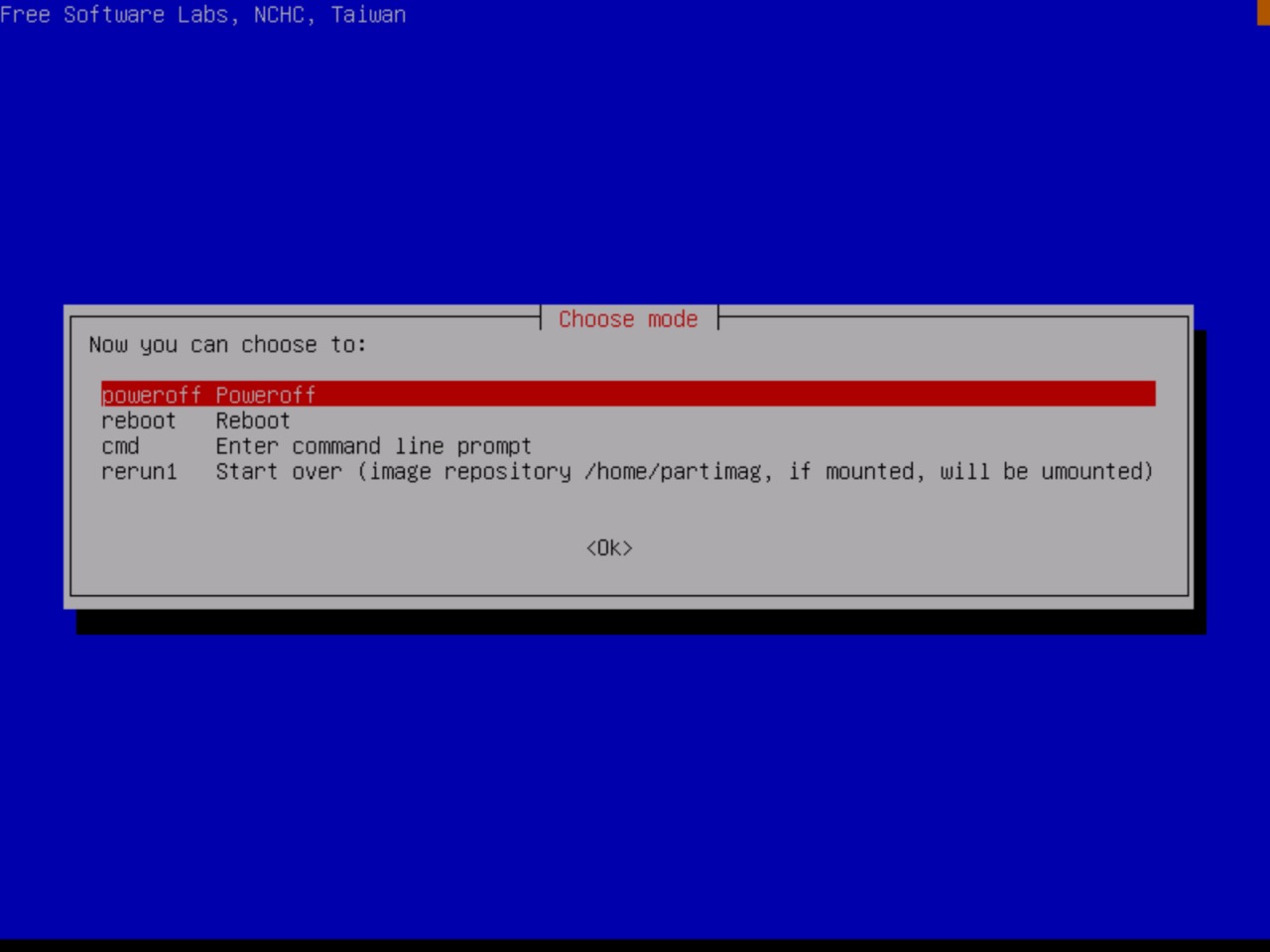
Fonti: